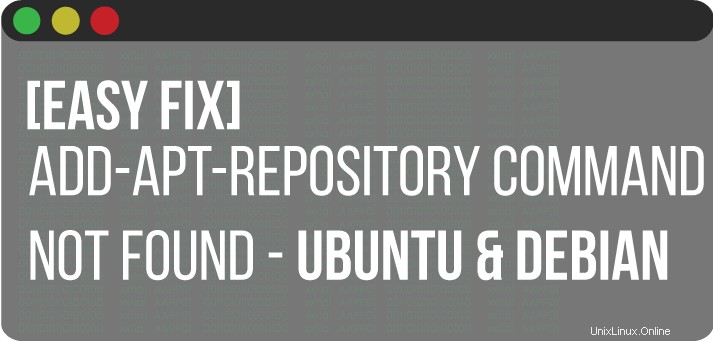
In einigen Fällen sehen Sie unter Linux Mint, Linux Lite, Zorin OS, Elementary OS und anderen Ubuntu-basierten Distributionen sowie Ubuntu und Debian den Fehler add-apt-repository Befehl fehlt.
$ sudo: add-apt-repository: command not foundDieses Tutorial zeigt Ihnen, wie Sie den Fehler „add-apt-repository command not found“ auf Debian, Ubuntu und anderen Debian-basierten Linux-Distributionen schnell beheben können.
Was ist ein persönliches Paketarchiv
PPA ist eine Web-URL eines persönlichen Repositorys. Das Repository ist eine Sammlung von Dateien, die Informationen über verschiedene Software, ihre Versionen und einige andere Details wie die Prüfsumme enthält. Jede Ubuntu-Version hat ihren eigenen offiziellen Satz von vier Repositories.
Die gebräuchlichste Art, Software unter Ubuntu oder Debian zu installieren, wenn sich das Paket nicht bereits im offiziellen Repo befindet, ist die Verwendung von PPA (Personal Package Archive).
Das add-apt-Repository ist ein Befehlszeilenprogramm zum Hinzufügen von PPA (Personal Package Archive) in Ubuntu und Debian Linux.
Hinzufügen eines neuen PPA (Personal Package Archive) in Ubuntu
Wenn Sie ein neues PPA-Repository hinzufügen möchten, müssen Sie das add-apt-repository verwenden Befehl:
sudo add-apt-repository ppa:some/ppaZum Beispiel:
sudo add-apt-repository ppa:dr-akulavich/lighttable
sudo apt-get update
sudo apt-get install lighttable-installer
Wenn Sie einen Fehler sehen, dass der Befehl fehlt, müssen Sie zuerst das Paket installieren, das das add-apt-repository enthält Dienstprogramm.
add-apt-repository behoben:Fehler „Befehl nicht gefunden“
Also das add-apt-repository Befehl auf neueren Systemen befindet sich unter dem Paket software-properties-common , und Sie müssen dieses Paket zuerst installieren, um add-apt-repository zu installieren .
Installation des Pakets auf Debian/Ubuntu LTS
Wenn Sie Debian/Ubuntu LTS wie 18.04-, 16.04- und 14.04-Systeme verwenden, installieren Sie software-properties-common Paket, um add-apt-repository zu erhalten Befehl.
$ sudo apt-get install -y software-properties-common
Reading package lists... Done
Building dependency tree
Reading state information... Done
The following NEW packages will be installed:
software-properties-common
0 upgraded, 1 newly installed, 0 to remove and 0 not upgraded.
Need to get 9384 B of archives.
After this operation, 188 kB of additional disk space will be used.
Get:1 http://archive.ubuntu.com/ubuntu/ trusty-updates/main software-properties-common all 0.92.37.8 [9384 B]
Fetched 9384 B in 0s (47.0 kB/s)
Selecting previously unselected package software-properties-common.
(Reading database ... 62966 files and directories currently installed.)
Preparing to unpack .../software-properties-common_0.92.37.8_all.deb ...
Unpacking software-properties-common (0.92.37.8) ...
Processing triggers for man-db (2.6.7.1-1ubuntu1) ...
Setting up software-properties-common (0.92.37.8) ...
Hinweis:Wenn Sie einen Fehler sehen, der besagt:software-properties-common Paket nicht gefunden, sollten Sie sudo apt-get update ausführen und versuchen Sie dann erneut, es zu installieren.
Installieren des Pakets auf Ubuntu 13.10 und älter
Wenn Sie Ubuntu v13.10 oder älter verwenden, wird das add-apt-repository Der Befehl ist unter python-software-properties verfügbar Paket. Installieren Sie also dieses Paket stattdessen mit apt-get Befehl.
$ sudo apt-get install -y python-software-propertiesNachdem Sie software-properties-common installiert haben , oder python-software-properties Abhängig von Ihrem System können Sie jetzt bequem add-apt-repository verwenden oder apt-add-repository Befehle zum Hinzufügen von PPA.
Versuchen wir, das zuvor in diesem Tutorial erwähnte Beispiel-PPA hinzuzufügen:
$ sudo add-apt-repository ppa:dr-akulavich/lighttable
Light Table Installer: the package in this PPA downloads and installs the latest builds from http://lighttable.com/
More info: https://launchpad.net/~dr-akulavich/+archive/ubuntu/lighttable
Press [ENTER] to continue or ctrl-c to cancel adding it
gpg: keyring `/tmp/tmpwybqddzt/secring.gpg' created
gpg: keyring `/tmp/tmpwybqddzt/pubring.gpg' created
gpg: requesting key 85C79C73 from hkp server keyserver.ubuntu.com
gpg: /tmp/tmpwybqddzt/trustdb.gpg: trustdb created
gpg: key 85C79C73: public key "Launchpad PPA for Anton Yakutovich" imported
gpg: Total number processed: 1
gpg: imported: 1 (RSA: 1)
OK
$ sudo apt-get update
......
$ sudo apt-get install lighttable-installer
Reading package lists... Done
Building dependency tree
Reading state information... Done
The following NEW packages will be installed:
lighttable-installer
0 upgraded, 1 newly installed, 0 to remove and 0 not upgraded.
Need to get 4292 B of archives.
After this operation, 20.5 kB of additional disk space will be used.
Get:1 http://ppa.launchpad.net/dr-akulavich/lighttable/ubuntu/ trusty/main lighttable-installer amd64 0.8.0-1~ppa~3 [4292 B]
Fetched 4292 B in 0s (18.6 kB/s)
.......
Download done.
Removing outdated cached downloads...
Unpacking lighttable-installer (0.8.0-1~ppa~3) ...
Processing triggers for mime-support (3.54ubuntu1.1) ...
Setting up lighttable-installer (0.8.0-1~ppa~3) ...
Successfully installed in /opt/LightTable
Hoffentlich hat Ihnen dies geholfen, Ihre PPA-Probleme zu lösen. Wenn nicht, oder Sie andere Fragen haben, hinterlassen Sie uns einen Kommentar unter dem Artikel.
Lesen Sie auch:
Hinzufügen/Entfernen von PPA-Repositories auf Ubuntu